Apple heeft onlangs zijn iPhones en Apple Watches uitgebracht. Degenen die de nieuwste Apple Watch Series 5 en een van de onlangs uitgebrachte iPhone 11 bezitten, kunnen genieten van de coole functies van iOS 13 en watchOS 6. Maar veel gebruikers hebben problemen ondervonden bij het koppelen van hun Apple Watch met de iPhone, vooral op iOS 13. Merk op dat watchOS 6 compatibel is met alle horloges behalve Apple Watch Zero; op dezelfde manier biedt iOS 13 beperkte compatibiliteit. Deze gids probeert het probleem op te lossen dat Apple Watch iPhones met iOS 13 niet koppelt.
Als we de iOS 13-compatibiliteit overwegen, kan dit koppelingsprobleem van Apple Watch gebruikers van de iPhone SE, iPhone 6s / 6s Plus, iPhone 7/7 Plus, iPhone 8/8 Plus, iPhone X en iPhone 11-serie lastig vallen. Als u een van de vermelde iPhones bezit, heeft u dit probleem mogelijk op uw smartwatch ondervonden. U bent echter op de juiste plaats aangekomen. Deze gids voor probleemoplossing helpt u dit probleem te verhelpen.
Hoe Apple Watch te repareren Niet koppelen met iOS 13 met een iPhone
Snelle links:
- Controleer de verbinding van Apple Watch met de iPhone
- Controleer Instellingen op Apple Watch en iPhone
- Start je iPhone opnieuw op
- Start Apple Watch opnieuw op
- Software-updates op uw iOS 13-apparaat
- Reset netwerkinstellingen op iPhone
- Twee methoden om uw Apple Watch te resetten
- Stel de juiste tijd in op de iPhone
Controleer de verbinding van uw Apple Watch met de iPhone
Apple Watches en iPhones communiceren met elkaar via Bluetooth en Wi-Fi. Daarom moet u grondig controleren of uw smartwatch is verbonden met uw iPhone. Maar hoe weet je of je Apple Watch is verbonden met je iPhone?
Stap 1. Veeg op uw Apple Watch-scherm van onder naar boven .

Stap 2. Hiermee wordt het Control Center van uw Apple Watch geopend. Je ziet een paar pictogrammen: een iPhone in de groene kleur linksboven, Locatiepictogram in de rechterbovenhoek, wifi, batterij, zaklamp, theatermodus, vliegtuigmodus en andere. Wanneer een iPhone-pictogram groen is, is uw horloge verbonden met uw iPhone en als het rood is, is dat niet het geval.

Stap 3. Controleer op het Control Center ook of een Wi-Fi- symbool blauw is. Als dit niet het geval is, is uw Apple Watch niet verbonden met het Wi-Fi-netwerk .
Als uw Apple Watch niet is verbonden met wifi, tikt u op dat wifi-symbool en koppelt u uw horloge aan de iPhone.

Stap 4. Een rode iPhone betekent dat uw Apple Watch is losgekoppeld van uw iPhone. Misschien zijn je Apple Watch en iPhone ver van elkaar verwijderd; er kan een afstand van meer dan 30 voet tussen de twee zijn. Breng beide apparaten dicht bij elkaar en controleer vervolgens de verbinding.
Controleer de instellingen op uw Apple Watch en iPhone
Vliegtuigmodus op iPhone en Apple Watch / Bluetooth op iPhone
Er zijn veel gelegenheden waarbij u enkele noodzakelijke controles, zoals de vliegtuigmodus en Bluetooth, niet opmerkt. Zoals hierboven vermeld, communiceren uw horloge en telefoon via Bluetooth en Wi-Fi-netwerk. Wanneer de vliegtuigmodus op een van de apparaten is uitgeschakeld, werkt Wi-Fi op geen van beide apparaten.
Veeg op uw Apple Watch omhoog over de wijzerplaat en schakel de vliegtuigmodus in (als deze is uitgeschakeld).
Tik op de iPhone op Instellingen → Vliegtuigmodus inschakelen .

Probeer vervolgens uw Apple Watch te koppelen met uw iPhone.
Wanneer uw iPhone niet is verbonden met internet (Wi-Fi of mobiele gegevens), communiceert deze met uw Apple Watch via Bluetooth. Als Bluetooth op uw iPhone is uitgeschakeld, wordt de communicatie onderbroken.
Start je iPhone opnieuw op
U hebt voldoende noodzakelijke controles op uw apparaten uitgevoerd. Nu kunt u terecht voor enkele echte problemen met uw iPhone en Apple Watch.
Begin met het opnieuw opstarten van uw iPhone en Apple Watch. We hebben drie verschillende handleidingen behandeld om je iPhone 11-serie, iPhone X-serie en iPhone 7 en 7 Plus opnieuw op te starten. U kunt alle methoden controleren en de meest geschikte methode op uw iPhone gebruiken.
Start Apple Watch opnieuw op
Als u een nieuwe gebruiker van een Apple Watch bent, vindt u het misschien een uitdaging om uw smartwatch opnieuw op te starten. In deze zelfstudie wordt echter alles verteld, inclusief uitschakelen, harde reset en opnieuw opstarten van uw Apple Watch.
Software-updates op uw iPhone
Soms moeten gebruikers bij het oplossen van problemen sommige gegevens verwijderen. Voordat u uw gegevens verliest, kunt u uw iPhone bijwerken naar de nieuwste softwareversie en vervolgens uw Apple Watch koppelen. U kunt deze complete gids raadplegen om uw iPhone bij te werken naar iOS 13 via OTA en iTunes.
Reset netwerkinstellingen op iPhone
Wanneer u de netwerkinstellingen op uw iPhone reset, worden al uw netwerkwachtwoorden gewist. Bewaar dus eerst al die wachtwoorden in de Notes-app en reset vervolgens de netwerkinstellingen op uw iPhone. Wanneer u uw iPhone opnieuw verbindt met het netwerk, ondervindt uw Apple Watch mogelijk geen problemen met het koppelen met de telefoon.
Stap 1. Start Instellingen en tik op Algemeen op uw iPhone.
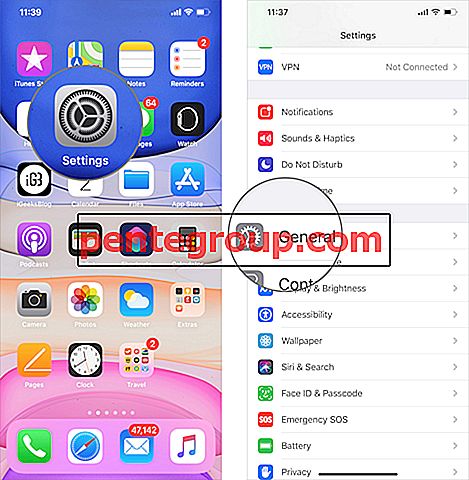
Stap 2. Scroll naar beneden en tik op Reset onderaan.
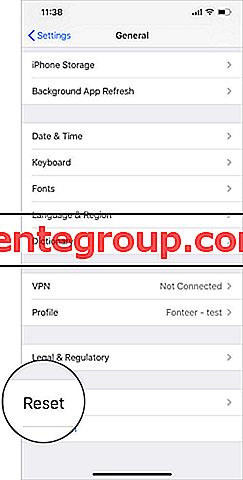
Stap 3. U moet op Netwerkinstellingen resetten tikken en de toegangscode van uw vergrendelscherm invoeren om de netwerkinstellingen op uw iPhone te resetten.
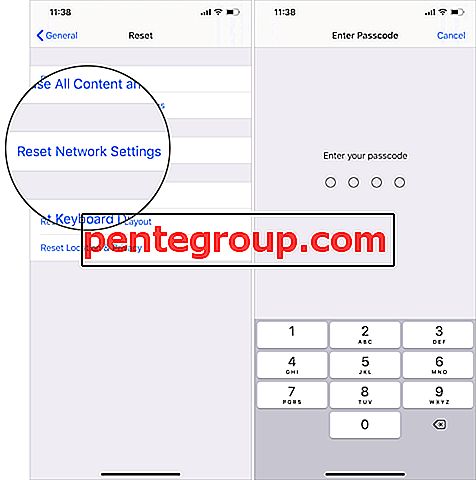
Twee methoden om uw Apple Watch te resetten
Kunt u uw Apple Watch nog steeds niet koppelen met de iPhone? Waarschijnlijk moet u uw Apple Watch opnieuw instellen. Er zijn twee methoden om uw smartwatch te resetten: gebruik uw Apple Watch of gebruik de Watch-app op uw iPhone.
Methode # 1: Reset uw Apple Watch met iPhone
Stap 1. Open de Watch-app en tik op het tabblad My Watch in het onderste menu op de iPhone.

Stap 2. Tik op het pictogram '(i)' direct naast uw Apple Watch vanaf de bovenkant van het scherm.

Stap 3. Tik ten slotte op de optie Unpair Apple Watch . Apple Watch zonder eSIM- functie begint met het ontkoppelen zonder gebruikers te vragen om dataplan te behouden of te verwijderen . Ze moeten echter hun Apple ID-wachtwoord invoeren voordat ze hun horloge kunnen ontkoppelen .

Opmerking: als u een Apple Watch met een eSIM bezit, kan de Watch-app u vragen om op een van de drie opties te tikken: Gegevensplan behouden, Gegevensplan verwijderen en Ongedaan maken annuleren . Als u de koppeling wilt opheffen, kunt u op Gegevensplan behouden of Gegevensplan verwijderen tikken.
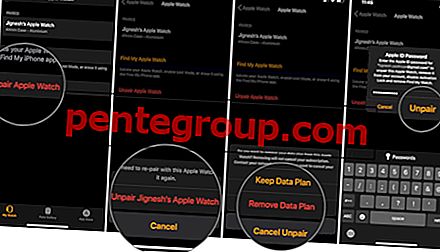
Methode # 2: Reset uw Apple Watch
Stap 1. Tik op de Digital Crown van uw Apple Watch.

Stap 2. Tik vervolgens op Instellingen uit het cluster of het raster van apps.

Stap 3. Tik nu op Algemeen .

Stap 4. Tik vervolgens op Reset .
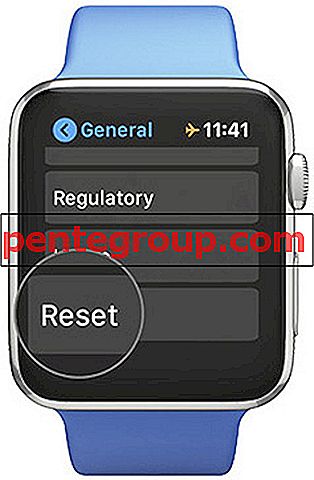
Stap # 5. Tik in de laatste op Wis alle inhoud en instellingen .

Stel de juiste tijd in op de iPhone
Dankzij onze waakzame gebruikers hebben we een andere oplossing gevonden voor het probleem dat Apple Watch niet zal koppelen na de iOS 13-update. We hebben een e-mail ontvangen van de gebruiker, Cliff Warren, die onthult: “Ik heb nog een reden gevonden waarom de iPhone mogelijk geen verbinding maakt met het horloge. Als de iPhone de verkeerde tijd heeft, of als hij de tijd niet correct krijgt van de mobiele provider, zal hij niet correct verbinding maken met het horloge. Het lijkt erop dat het is verbonden, maar het zal geen meldingen verzenden of telefoontjes ontvangen. "
Bel Apple Support
Als niets werkt, kunt u een afspraak maken met Apple Support om dit Apple Watch-koppelingsprobleem op uw iPhone te verhelpen.
Dat is allemaal van mijn kant!
Afmelden ...
Apple Watch is nog geen volledig onafhankelijk apparaat. Hoewel Apple een LTE-model uit de serie 3 heeft geïntroduceerd, vertrouwen sommige apps op de iPhone. Zolang deze afhankelijkheid er is, moet je je horloge koppelen met de iPhone. En wanneer zich een koppelingsprobleem voordoet, kunt u dat oplossen met onze gids voor probleemoplossing.
Gerelateerde berichten:
- Hoe het Always-On-display op Apple Watch Series 5 uit te schakelen
- Het kompas gebruiken op Apple Watch Series 5
- ECG instellen en gebruiken op Apple Watch Series 4 of 5
- Hoe valdetectie in te schakelen op Apple Watch Series 4 of 5
Welke oplossing heeft voor u gewerkt? Laat uw opmerkingen achter in het onderstaande gedeelte. U kunt contact met ons opnemen op Facebook, Twitter en Instagram en dit onderwerp uitgebreid bespreken. Download onze iOS-app om andere handleidingen voor probleemoplossing te lezen.









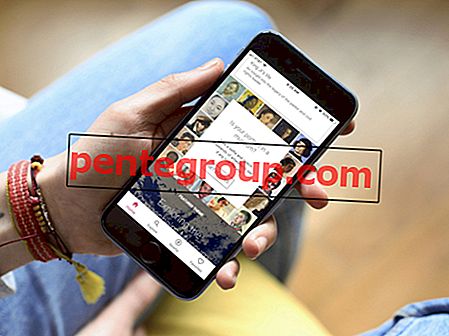

![Schakelen tussen individuele en gezinsplannen van Apple Music [How-to]](https://pentegroup.com/img/1079/1079-min.jpg)
